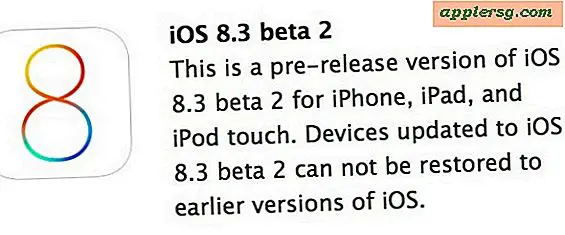Slik sletter du flere e-poster i iOS

Hvis du sletter en gruppe e-postmeldinger i iOS Mail, er det ganske rett fram, det betyr at du manuelt velger hver bestemt e-post du vil slette, og deretter flyttes dem til papirkurven.
Denne prosessen med å slette flere e-poster er den samme på Mail-appen for iPhone, iPad og iPod touch. Vi dekker de nøyaktige trinnene som skal tas.
Slik sletter du flere e-poster i iOS Mail
Muligheten til å slette flere valgte e-poster på denne måten, gjelder alle versjoner av iOS, gammelt og nytt.
- Åpne Mail-appen til den aktuelle innboksen, og trykk på "Rediger" øverst til høyre
- Velg E-postmeldinger du vil slette, slik at en avkrysningsboks vises ved siden av e-postmeldingene
- Trykk nå på "Flytt" -knappen (antall meldte meldinger vises ved siden av det)
- På skjermbildet "Postkasser" klikker du på "Papirkurv" for å flytte alle de valgte e-postene til papirkurven og slette dem
I hovedsak hva du gjør er å velge grupper av e-postmeldinger og deretter flytte dem til Papirkurv der de slettes.

Som du kanskje har gjettet, kan du bruke denne samme teknikken til å flytte e-postmeldinger fra en e-postmappe til en annen.
Rimelig intuitiv og ligner på å markere flere e-postmeldinger som "Les" i iOS, selv om det er noe rom for forbedring i fremtidige versjoner av Mail app.
Husk at moderne versjoner av iOS Mail inkluderer en separat "Slett alle" iOS Mail-funksjonen som er mye mer effektiv enn manuelt å velge e-postmeldinger for å slette. Metoden beskrevet her er best for å slette grupper av e-post og ikke alt.